很多网友在使用电脑的过程中,总会不小心就把U盘中的一些数据进行格式化,这就导致了U盘中比较多的数据文件丢失,那么u盘格式化后数据恢复怎么操作呢?接下来跟着小编一起看看u盘格式化后数据恢复操作方法吧!
工具/原料:
系统版本:win11家庭版
品牌型号:戴尔成就3681
软件版本:傲软数据恢复v13.3.0.0 / EasyRecovery v14.0.04/下载火(xiazaihuo.com)数据恢复软件1.1
方法/步骤:
方法一:利用傲软数据恢复软件进行u盘数据恢复
1、首先将傲软数据恢复软件点击打开之后,进入到软件的主页界面中,在该界面下大家可以通过从磁盘分区中进行恢复数据或者可以指定一个具体的扫描位置进行恢复,这里小编选择从【f】盘进行扫描。

2、扫描成功之后在界面的左侧是快速扫描和高级扫描的文件,使用鼠标点击左侧的文件夹,右侧就会出现存放在该文件夹中的一些子文件。

3、接着将我们想要恢复的文件进行勾选,之后鼠标点击右下角的“恢复”按钮则可成功进行恢复。

4、但是不过这款软件需要购买用户才能使用恢复功能,因此不是购买用户的话,鼠标点击“恢复”按钮会弹出一个需要获取会员,激活后才可开始享用恢复功能。

5、因此,大家其实还可以通过子啊搜索框中输入自己想要恢复的文件的名称,搜索出来之后将该文件勾选上鼠标点击“恢复”按钮就可以啦。

6、在搜索框的旁边有一个图标,使用鼠标点击该图标有三个选项,比如选择【大图标】,那么我们的文件就会以大图标的形式来显示,这样更加的方便我们查看文件等等。

7、使用鼠标点击【筛选】按钮,在弹出的菜单选项中,我们可以根据自己的需要通过从回收站、丢失文件、图片等类型来查找文件。
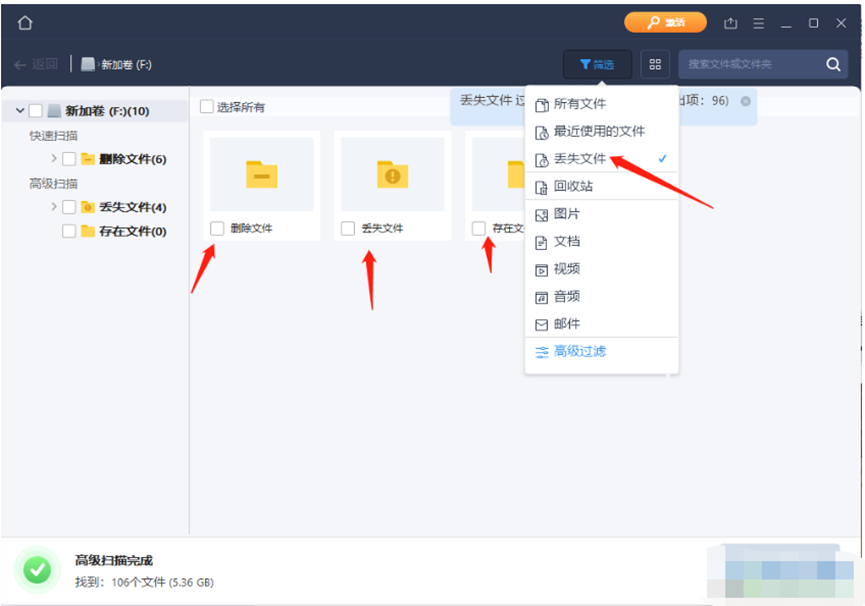
8、根据【丢失文件】类型来查找,那么就会出现一个【丢失文件过滤已为你找到10项】的提示,大家可以将查找出来的文件勾选上鼠标点击“恢复”按钮进行恢复等等。
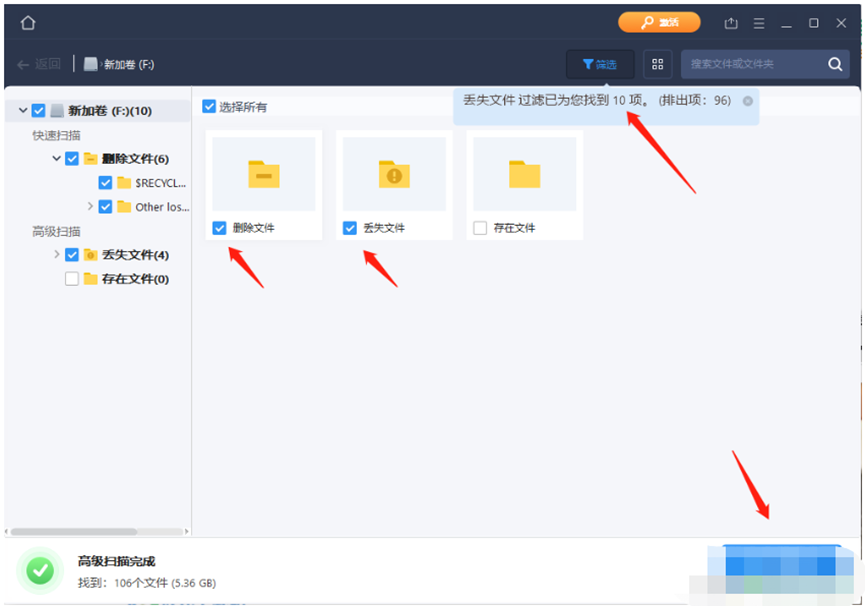
bios设置u盘启动教程
很多人在重装系统的时候经常会遇到一个问现象,进入bios的时候就开始不会了,因为不知道怎么用bios设置u盘启动。最近很多网友提出这个疑问,下面小编就教大家bios设置u盘启动教程方法。
方法二:利用EasyRecovery数据恢复软件恢复数据
1、首先大家点击打开EasyRecovery,选择自己需要恢复的数据文件类型,这里我们以文件夹为例。选择文件夹,鼠标点击【下一步】。

2、选择自己想要恢复的硬盘,这里以D盘为例,选择D盘,鼠标点击【扫描】功能。

3、大家耐心等待片刻,软件就会扫描近期误删的数据。从左边选择自己想要恢复的数据,鼠标点击【恢复】就可以啦。

方法三:利用下载火(xiazaihuo.com)数据恢复软件对u盘数据恢复
1、首先安装下载火(xiazaihuo.com)数据恢复软件并打开,然后选择好自己误删的文件是属于哪种类型,点击开始扫描。

2、然后点击要恢复的可移动u盘盘,点击右下角的开始扫描。

3、耐心等待扫描完成后,选中需要恢复的文件,鼠标点击立即恢复。
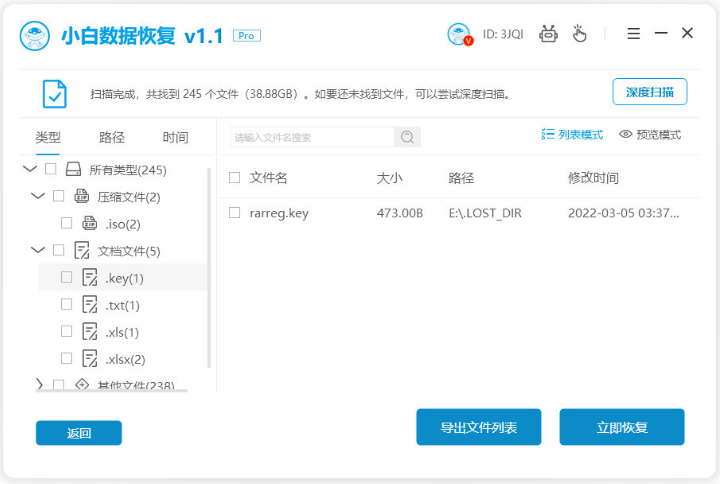
4、选择好文件保存路径后再点击确定。

5、电脑提示导出成功,鼠标点击确定。

6、这样就能在保存位置查看恢复好的文件。

总结:
以上就是小编带来的数据恢复u盘格式化数据恢复方法,有需要的小伙伴可以使用起来,希望小编的方法可以对大家有所帮助,大家通过以上步骤操作起来吧!
以上就是电脑技术教程《数据恢复u盘格式化数据恢复方法》的全部内容,由下载火资源网整理发布,关注我们每日分享Win12、win11、win10、win7、Win XP等系统使用技巧!u盘怎么数据恢复教程
U盘是我日常工作中最常用的数据存储设备,相比于移动硬盘、各种网盘,我觉得它更加的便捷,需要移动数据文件,直接插在相关设备中即可。不过在使用U盘的过程中,也常会出现数据丢失的情况,这种情况一般都是文件隐藏、文件误删或者设备故障导致的。遇到这些问题该怎么解决呢?下面给大家分享具体的方法,需要的可以看一看u盘数据恢复方法步骤。


